Base de conhecimento
GESCOR
Navegue pelas nossas perguntas frequentes, tutoriais e outros recursos de autoajuda para encontrar as respostas que você precisa.
Base de conhecimento
GESCOR
Navegue pelas nossas perguntas frequentes, tutoriais e outros recursos de autoajuda para encontrar as respostas que você precisa.
Atualização GPos
O aparelho emissor de cupons fiscais GPos surgiu com a finalidade de facilitar a venda de produtos no varejo ambulante. A partir dele torna-se possível transitar com notas fiscais de remessa e executar vendas ambulantes de forma rápida, correta e segura.
Devido a evolução constante das aplicações para uso em aparelhos Smart, o GPos também necessita de atualizações regulares, portanto, estaremos tratando neste documento o processo de atualização do programa GVendas que consta no GPos.
O comportamento padrão do GPos é notificar a necessidade de atualização logo que uma nova versão for lançada, logo, o mesmo se autobloqueará depois de um período pré-estipulado caso não seja atualizado.
Para proceder com a atualização, será necessário acessar a loja da Gertec cujo nome é Smart Store. A mesma poderá ser encontrada no seguinte caminho.
Passo a passo:
1. Primeiramente o usuário deverá selecionar a opção “menu” em seu GPos.


2. Após selecionar a opção “menu” apontada na imagem acima, será apresentada uma listagem de aplicativos disponíveis no aparelho. Nesta etapa selecionaremos o aplicativo “Smart Store” indicado na imagem abaixo.


3. Ao selecionar o aplicativo indicado, será aberta uma tela de login. Nesta tela deveremos digitar os dados de acesso que serão:
usuário: smartstore@swtecnologia.com.br
senha: gvendas2020
Após basta selecionar o botão “ENTRAR” localizado logo abaixo dos dados inseridos.


4. Ao entrar no aplicativo será aberto um novo menu. Neste encontraremos alguns dos aplicativos disponíveis na loja, logo, para localizar o GVendas será necessário utilizar da ferramenta de pesquise e nele digitar “GVendas”. Ao localiza-lo, basta selecionar a imagem do GVendas.


5. Após selecionar a imagem do GVendas iremos para uma nova tela, nesta tela constarão os dados do aplicativo e também o botão “Atualizar”, basta seleciona-lo e aguardar o processo. Observamos que imediatamente após a atualização o botão mudará de status e aparecerá a palavra “abrir”.


6. Ao selecionar a opção abrir, o aplicativo começará a funcionar normalmente. A primeira tela de abertura do mesmo indicará a versão do aplicativo conforme a imagem abaixo.


7. Imediatamente após, será aberta a tela de “login” do seu GVendas existente no aparelho GPos. Portanto, basta inserir os dados do aparelho e utiliza-lo normalmente.


Observamos que é sempre importante executar uma sincronização completa ao iniciar a utilização do aparelho, pois desta forma os bancos de dados do aparelho GPos e do software SW GESCOR estarão em sincronia e atualizados.
Outra observação importante é que estas atualizações deverão sempre ser feitas da forma indicada acima, pois o dispositivo precisa destas etapas para validação da atualização.
Atenciosamente,
Equipe de Suporte SW.
Ainda tem dúvidas? Nós estamos aqui para ajudar!
Solicite auxílio da nossa equipe de suporte abrindo um atendimento. Estamos aqui para ajudar você!
Ainda tem dúvidas? Nós estamos aqui para ajudar!
Solicite auxílio da nossa equipe de suporte abrindo um atendimento. Estamos aqui para ajudar você!